Diretório de artigos
Índice
1. Introdução ao Autodesk 3ds Max
2. Inicie a versão chinesa do 3d Max
2. Entenda a interface do 3ds Max
1. Interface principal do 3ds Max
2. Compreensão e troca de pontos de vista
I. Introdução
1. Introdução ao Autodesk 3ds Max
3D Studio Max, geralmente abreviado como 3d max ou 3ds MAX, é um software de modelagem, renderização e produção 3D baseado em PC desenvolvido pela Discreet (mais tarde incorporada pela Autodesk). Eu faço principalmente modelagem e animação.
2. Inicie a versão chinesa do 3d Max
Este artigo usa a versão chinesa mais recente do Autodesk 3ds Max 2023. Geralmente, após o download, ele estará em inglês puro. Quem entender, altere para chinês. A operação é a tecla Windows ou clique em Iniciar no canto inferior esquerdo , e, em seguida, localize 3ds Max 2023 Simplified Chinese Clique e, em seguida, abra 3d Max é a versão chinesa. Claro, se você conhece outros idiomas, também pode escolher.

Este artigo é um resumo do aprendizado do vídeo da estação B.
2. Entenda a interface do 3ds Max
1. Interface principal do 3ds Max
Conforme mostrado na figura, ele é dividido principalmente em barra de menus, barra de ferramentas principal, área de função de comutação (também chamada de ferramenta de grafite), layout de viewport, gerenciador de cena, janela de exibição, painel de comando, módulo deslizante de quadro-chave, barra de status, sistema de coordenadas, controles de quadro-chave e ferramentas de manipulação de visualização.
Os ícones na parte superior do painel de comando são, da esquerda para a direita, painel de criação, painel de modificação, painel de hierarquia, painel de movimento, painel de exibição e utilitários.
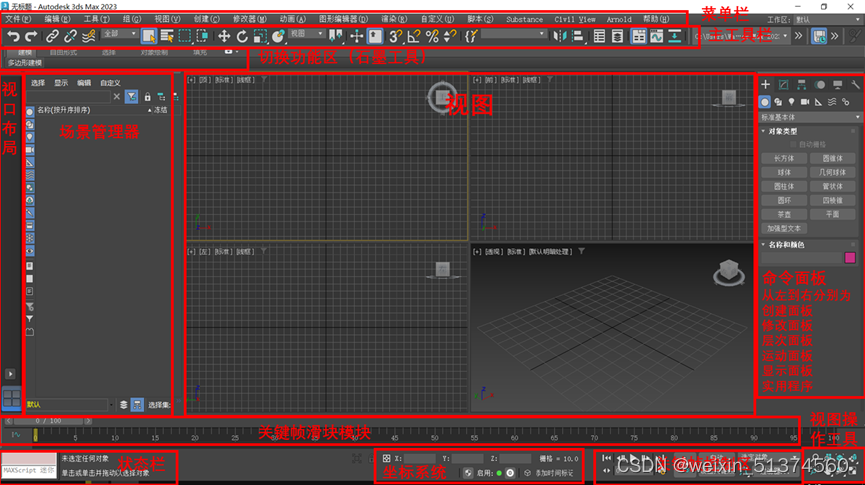
Na verdade, de modo geral, se você não usar tantas áreas, pode retirar o layout da viewport e jogá-lo fora, desligar o gerenciador de cena e jogar fora os quadros-chave abaixo quando eles não estiverem animados. limpador, como mostrado na figura.
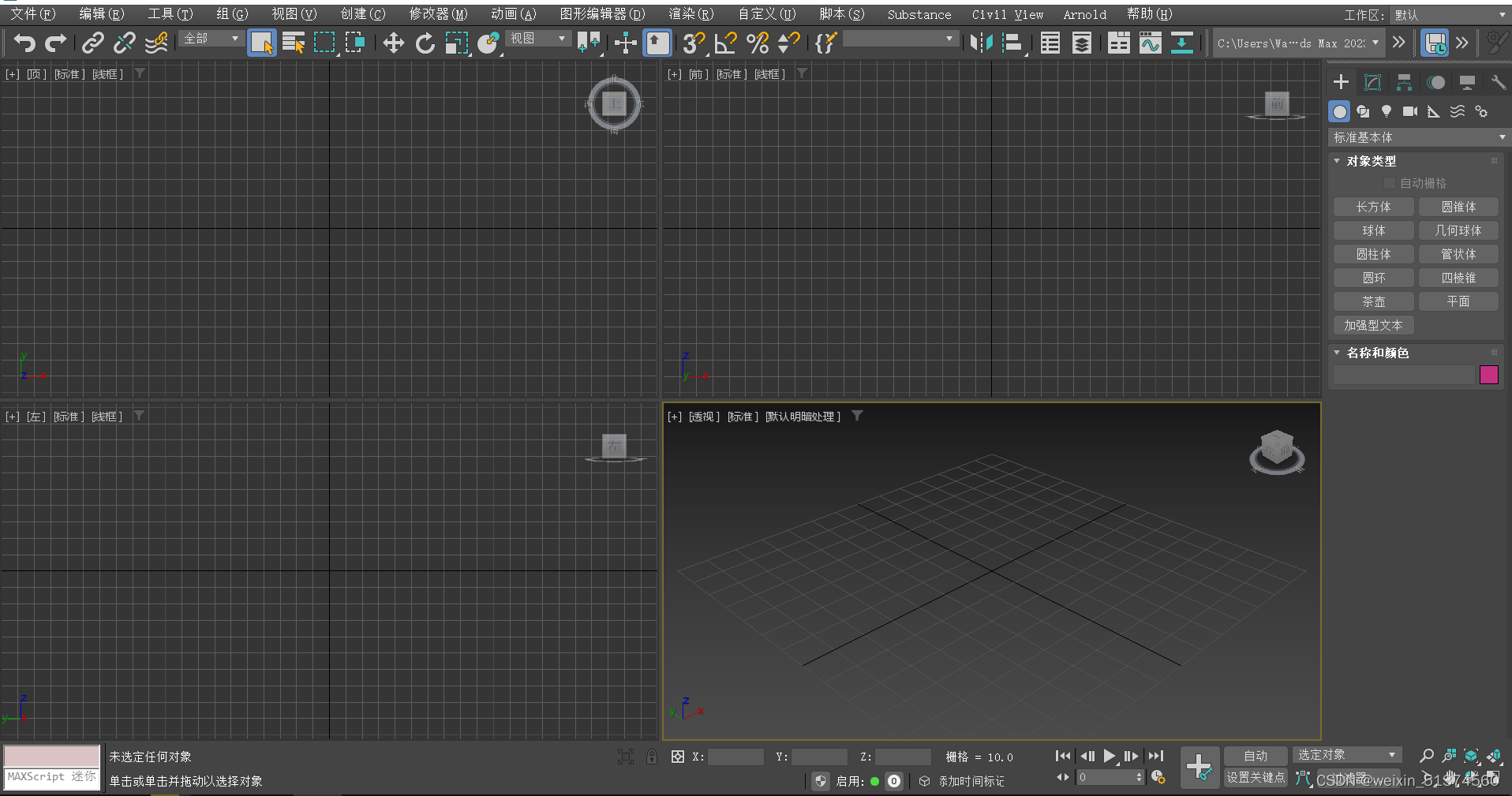
2. Compreensão e troca de pontos de vista
Como mostrado na figura, você pode ver que a perspectiva é dividida em perspectiva (P), ortogonal (U) e 6 planos (superior T, esquerdo L, frontal F, inferior, posterior, direito) e, claro, a câmera visualização (C) e visualização de iluminação (Shift+4). Ele pode ser alternado clicando ou nas teclas de atalho.
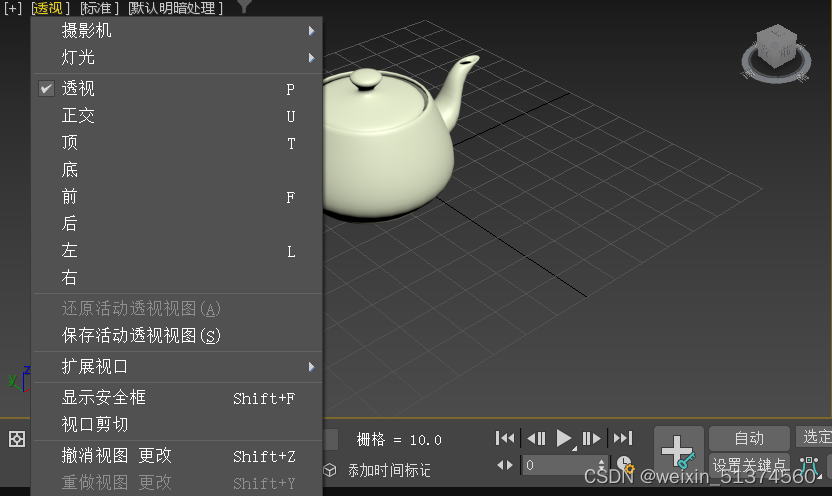
A projeção em perspectiva simula as leis do mundo físico. O olho ou a câmera é abstraída em um ponto. Nesse momento, o objeto no cone de visualização é projetado no objeto no plano de visualização para satisfazer a lei de perto, grande e distante. Todos os raios de projeção da projeção ortogonal são paralelos, o tamanho do objeto não muda com a distância. De acordo com meu entendimento, é a diferença entre 3D e 2D. Jogos 2D são perspectivas ortogonais e 3D são perspectivas de perspectiva.
A tecla de atalho para maximizar a exibição é Alt+w, que pode ampliar a exibição selecionada, conforme mostrado na figura.

Os modos de exibição geralmente incluem exibição sólida, exibição de estrutura de arame (F3), exibição de estrutura de arame mais sólida (F4) e operam de acordo com exibições diferentes.

Depois, há a seleção de qualidade.Pode-se ver que a alta qualidade é realmente bonita e há mais sombras, mas o padrão é geralmente usado.

Há também um modo de estilo, que me parece semelhante a um filtro, e você pode escolher se precisar.
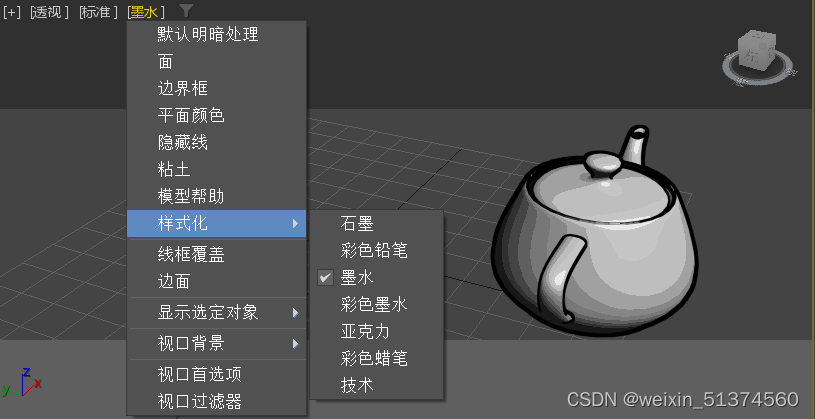
3. Veja as operações
Conhecendo os fundamentos das visualizações, o próximo passo é manipular as visualizações.
Maximizar a exibição do objeto selecionado (Z), que é colocar o objeto no centro da visão e localizar rapidamente o objeto.Deve ser uma tecla de atalho muito comum. Também pode ser usado com visualização de rotação (Alt+botão do meio do mouse). Se nenhum objeto for selecionado, a visão de rotação deve girar em torno do centro da visão geral. Se quisermos girar um dos objetos como o centro, podemos selecionar o objeto e pressionar a tecla Z para girar, e o requisito pode ser concluído.
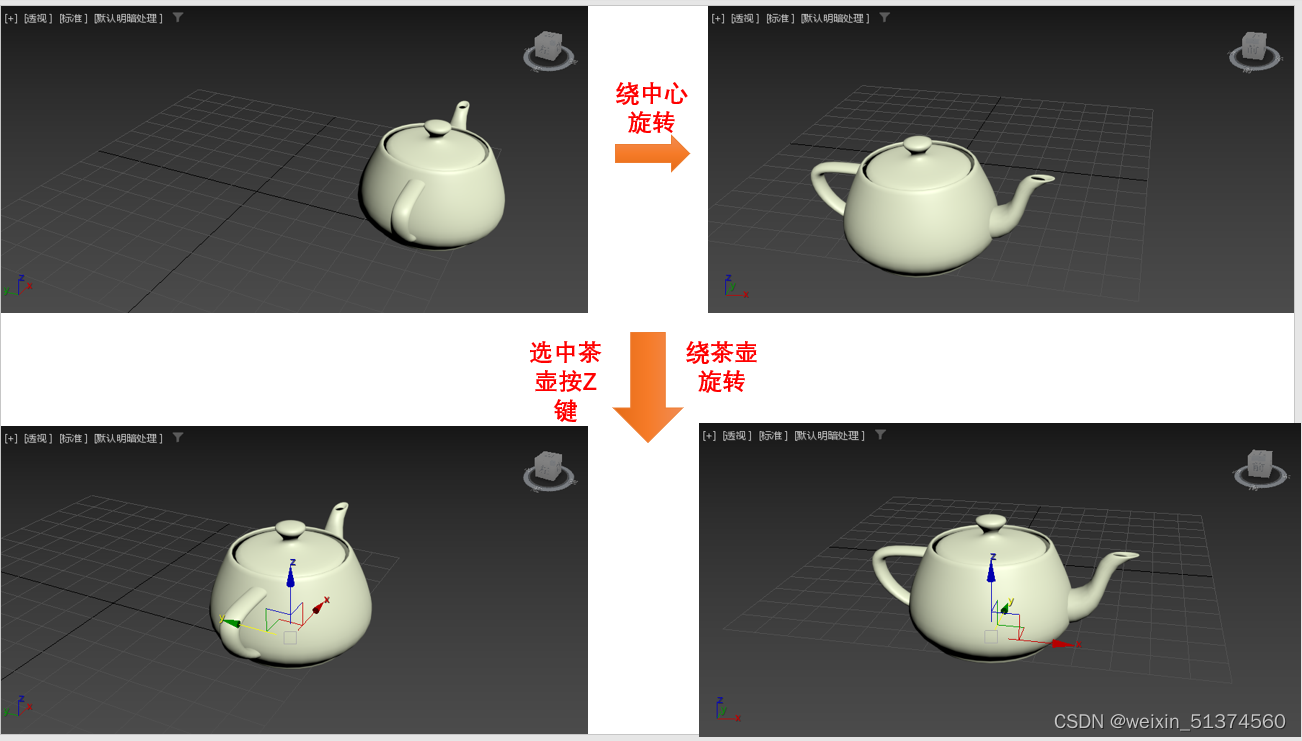
Visão panorâmica (botão do meio do mouse), visão de zoom (roda do mouse). As transformações de visualização ainda têm funções como desfazer, voltar (Shift+Z) e avançar (Shift+Y).
Cancela/exibe o destaque (Alt+J), quadro de seleção (Shift+J), geralmente não destaca e seleciona o quadro, o que atrapalhará a visualização.
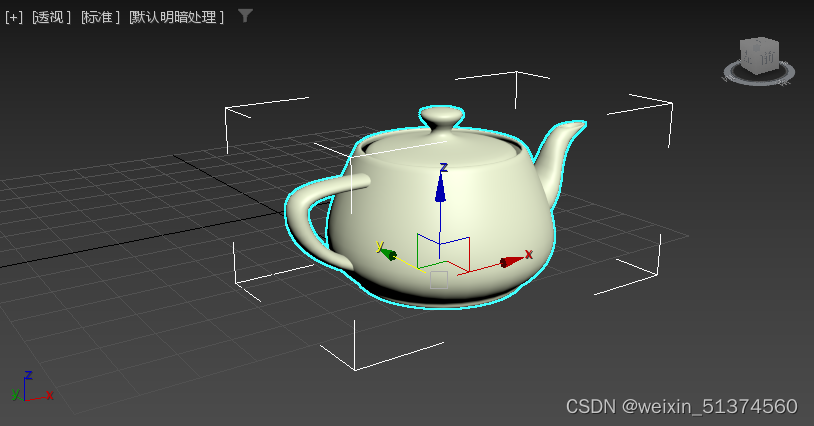
Resumir
Este capítulo apresenta principalmente o 3ds Max brevemente e descreve a interface, exibição e operação de exibição do 3ds Max. Acho que comecei a começar.